Biểu đồ Excel bao gồm thời gian
Tôi không giỏi về Excel nên tôi cần cái này theo thuật ngữ của giáo dân. Tôi làm việc cho sở cứu hỏa và tôi đang cố gắng tạo biểu đồ hiển thị thời gian phản hồi cho một thành phố cụ thể. Dữ liệu tôi có là ngày, thời gian phản hồi tính bằng giây, thời gian phản hồi tính bằng phút 00:00:00. Tôi đang cố gắng sử dụng biểu đồ Phân tán XY để thực hiện việc này. Ngày ở dưới cùng của biểu đồ và thời gian tăng dần mỗi năm phút ở phía bên trái của biểu đồ.
Khi tôi chọn dữ liệu của mình, tôi có thể nhận được ngày ở cuối biểu đồ. Nhưng khi tôi chọn dữ liệu cột có thời gian phản hồi, tất cả những gì tôi nhận được là một đường thẳng ở cuối biểu đồ. Ngoài ra, tôi không chắc cách đặt số phút ở phía bên trái. Tôi đã thực hiện rất nhiều nghiên cứu trên internet trong hai ngày qua và xem rất nhiều video trên youtube cũng như đọc nhiều tài liệu nhưng phần đọc hơi vượt lên trên đầu tôi về những gì tôi đang tìm kiếm.
Bất kỳ trợ giúp sẽ được đánh giá cao.
Trả lời:
Bạn có thể lưu bản sao không bảo mật của tệp vào OneDrive và đăng liên kết tới tệp đó tại đây trong thư trả lời không?
Trả lời:
https://www.dropbox.com/s/8h7aowdqnksmwie/Lavon%20Response%20Times.xls?dl=0
Cảm ơn đã dành thời gian để xem xét điều này. Tôi đã hoàn thành việc tải lên và chia sẻ trước đây nên hy vọng điều này sẽ hiệu quả. :)
Cheryl
Trả lời:
Excel 2016 Pro Plus với Power Query (còn gọi là Get & Transform)
Không có công thức, không có macro VBA.
Cư sĩ: Chỉ cần sao chép/dán/làm mới.
http://www.mediafire.com/file/me0y7zcfcb4wd67/03_16_18a.xlsx
http://www.mediafire.com/file/fo8wy2c3lpzro3i/03_16_18a.pdf
Trả lời:
Tôi nghĩ vấn đề là ở cột Thời gian phản hồi. Nó được định dạng là thời gian, vì vậy mọi giá trị thời gian đều nhỏ hơn 0.
Tôi đã dọn sạch cột, thay đổi nó thành [phút].[giây] và định dạng là Chung. Điều đó đã sửa nó. Tôi đoán bạn có thể thay đổi số phút.thập phân phút để làm cho nó phù hợp hơn trong biểu đồ.
Tôi đã làm hai biểu đồ - một biểu đồ về thời gian phản hồi tính bằng giây và một biểu đồ về cột thời gian phản hồi đã được làm sạch.
Đây là ảnh chụp màn hình về giao diện của nó:
Trả lời:
tôi đã tải xuống tập tin của bạn
Đã xóa giá trị trong cột G
Trong G10 tôi đã nhập =TIME(0,INT(F10/60),MOD(F10,60))
Định dạng G10 là m:ss
Copy G10 xuống dưới cột
Làm hai biểu đồ như hình
Nhưng ảnh chụp thứ hai trông đẹp hơn với giá trị hợp lý hơn trên trục y
Tôi đã nhập =14/1440 vào một ô và 2/1440 vào một ô khác và sử dụng sao chép và dán, tôi đã tạo giá trị Tối đa đầu tiên cho trục y và ô thứ hai là Chính cho trục đó
Lưu ý 1440 là 24*60 (chuyển đổi phút thành ngày - đơn vị Excel sử dụng cho ngày và giờ)
lời chúc tốt nhất
Trả lời:
Tôi không có ý nói như một kẻ đần độn nhưng tôi chưa bao giờ làm việc trong Drop box trước đây không liên quan đến việc chia sẻ tệp. Tôi muốn xem các chi tiết đã được cung cấp trong tệp khi tôi tìm hiểu tốt hơn theo cách đó. Các tập tin không giống như bất cứ điều gì đã thay đổi. Làm thế nào để tôi thấy những gì bạn đã làm theo cách tôi có thể tải xuống để xem theo cách đó. Tôi xin lỗi vì tất cả các câu hỏi.
Trả lời:
Tôi đã xóa tệp mà không lưu. Lấy làm tiếc. Nhưng tôi nghĩ giải pháp của Bernard tốt hơn giải pháp của tôi và anh ấy đã trình bày chi tiết những gì anh ấy đã làm. Bạn nên cho nó một đi.
Trả lời:
Bernard, tôi đánh giá cao thời gian bạn xem xét điều này nhưng tôi có một câu hỏi. Tôi đã thực hiện những thay đổi mà tôi nghĩ bạn đã đề xuất. Ngày không hiển thị (tôi nghĩ tôi có thể sửa lỗi này) nhưng tôi chỉ nhận được một dấu chấm trên biểu đồ. Đây là liên kết với những thay đổi. Bạn có thể cho tôi biết những gì tôi đã làm sai?
https://www.dropbox.com/s/2vq3gtv99q0getu/Lavon%20Response%20Times.xls?dl=0
Trả lời:
Nhấp chuột phải vào biểu đồ, nhấp vào Select Data, nhấp vào nút Edit bên dưới Legend Entries (Series) và làm cho nó trông như thế này:
Trả lời:
Jason đã đưa ra một câu trả lời xuất sắc
Cách khác là sắp xếp lại dữ liệu như hình bên dưới
lời chúc tốt nhất
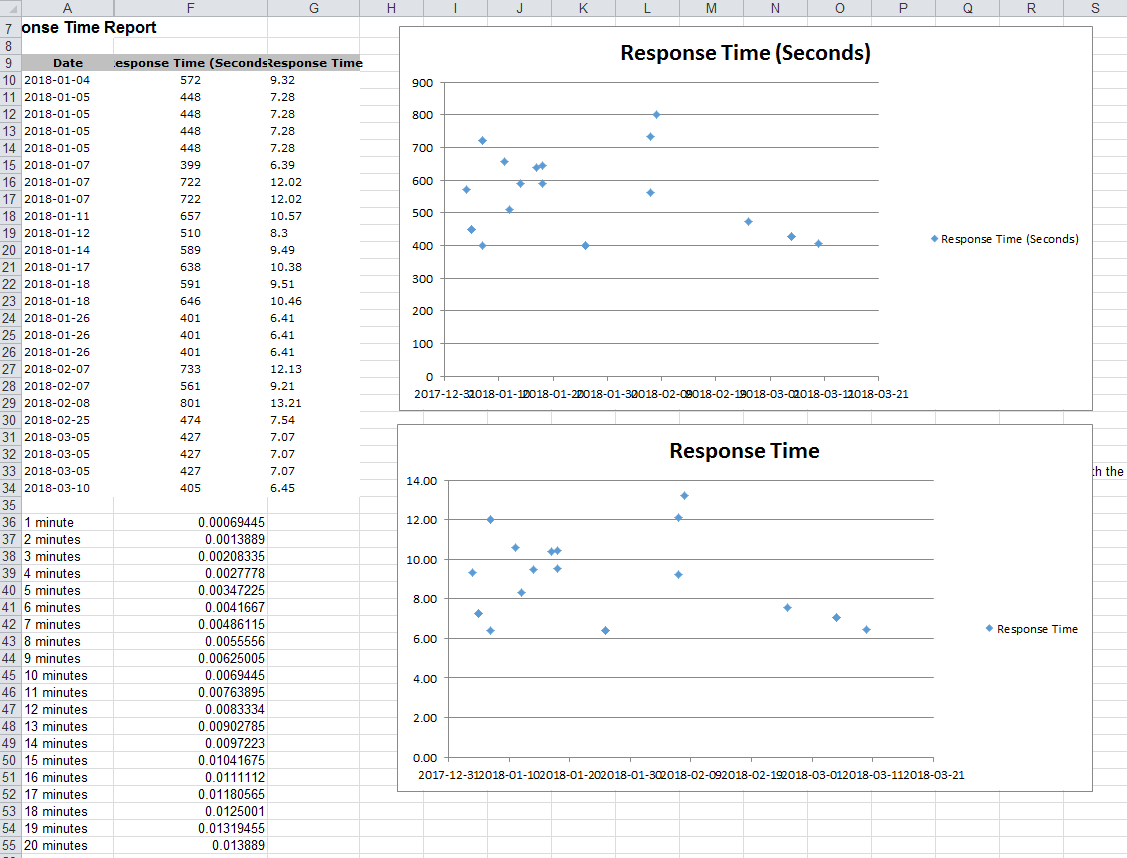
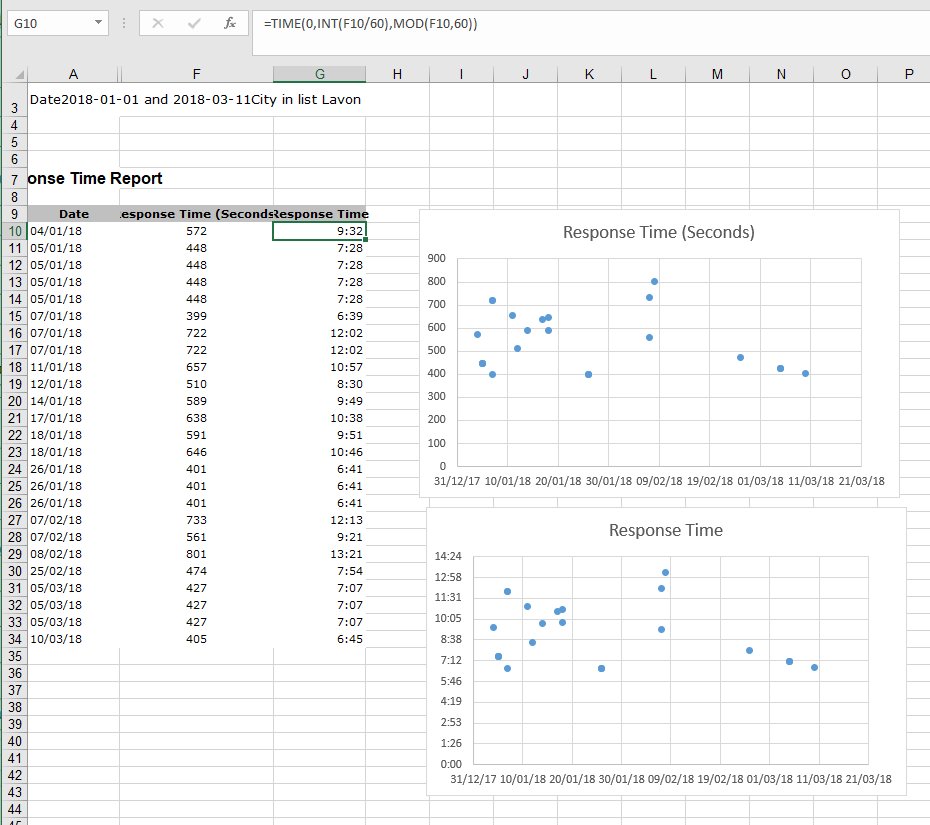
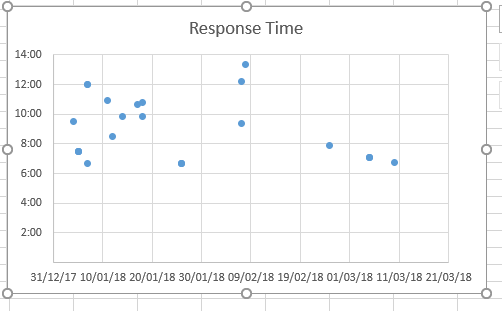
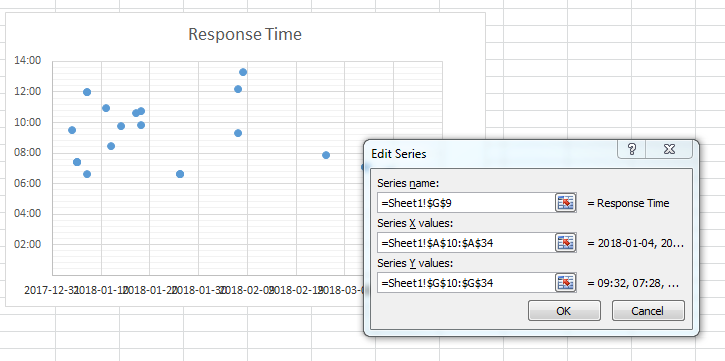
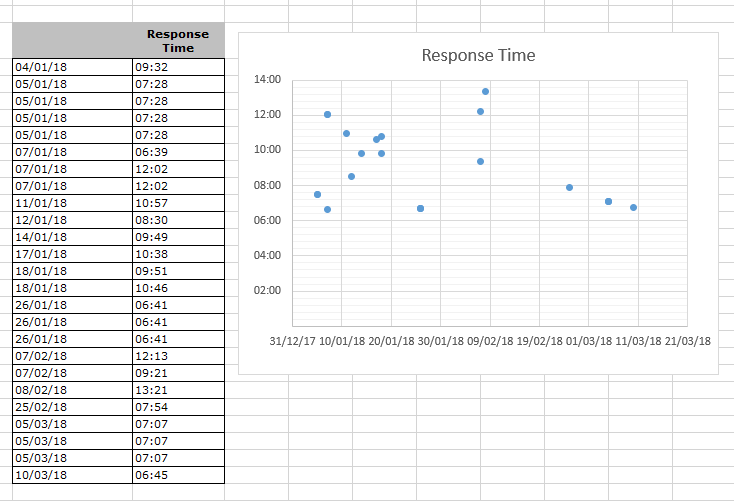
Comments
Post a Comment